wps软件给用户带来的好处是毋庸置疑,用户遇到需要编辑的情况时,都会选择在wps软件中来解决,在这款办公软中的功能有着其它热门办公软件的支持,为用户提供了各种文件的编辑权利,因此wps软件深受用户的喜爱,当用户在wps软件中编辑文档文件时,有时根据需求在页面上添加图片,用户在添加上图片后会对其大小进行调整,最近就有用户问到wps文档如何修改图片大小的问题,这个问题操作起来是很简单的,用户直接点击图片,会弹出来的八个圆点图标,用户点击这些图标即可裁剪图片,或者用户打开设置对象格式窗口来调整图片位置和裁剪图片等,详细的操作过程是怎样的呢,接下来就让小编来向大家介绍一下这个问题详细的操作过程啊,希望用户能够从中获取到有用的经验。
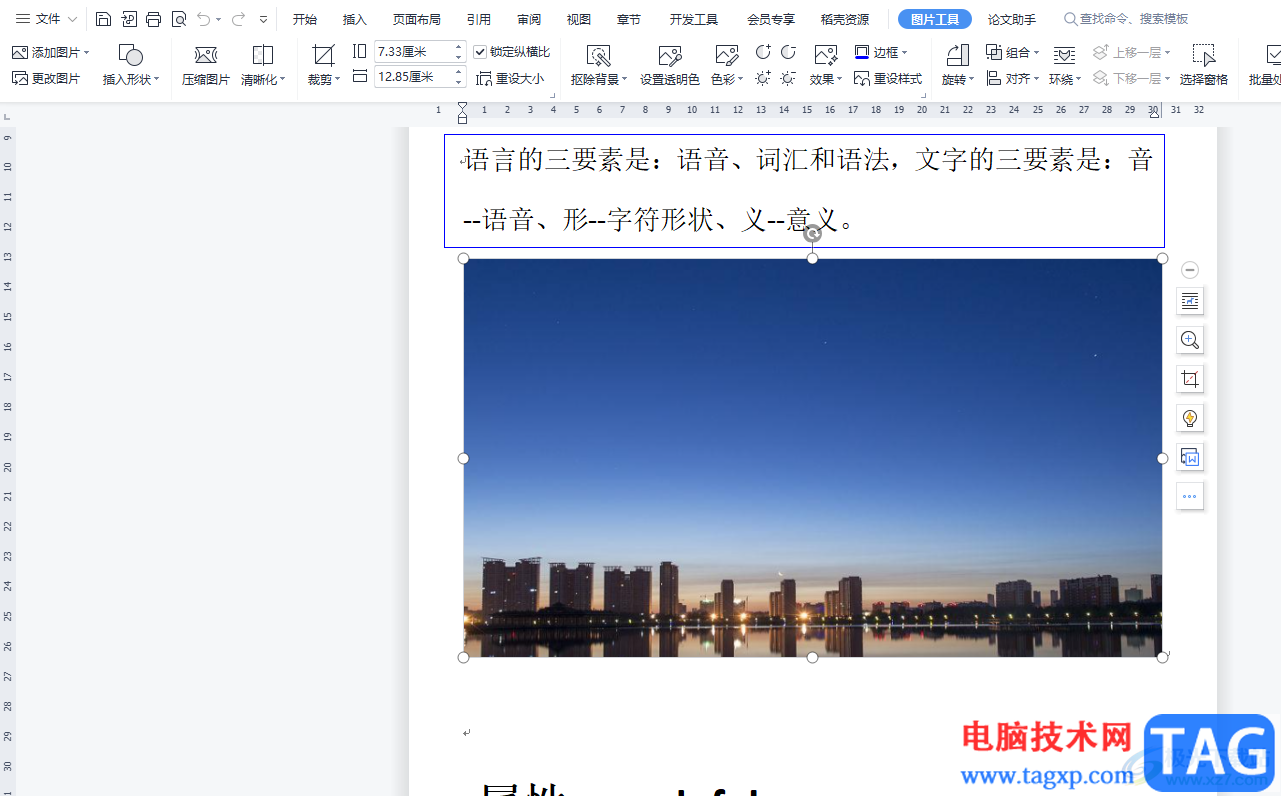
1.用户在wps软件中打开文档文件,并来到编辑页面上点击插入的图片
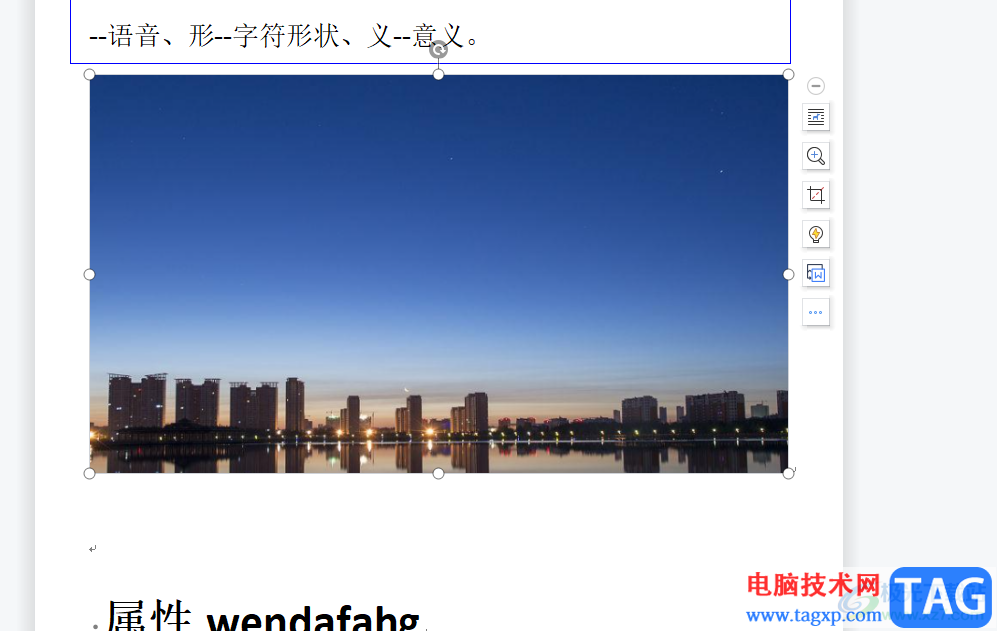
2.接着用户在图片上就会看到弹出来的八个圆点图标,点击这些图标即可裁剪图片
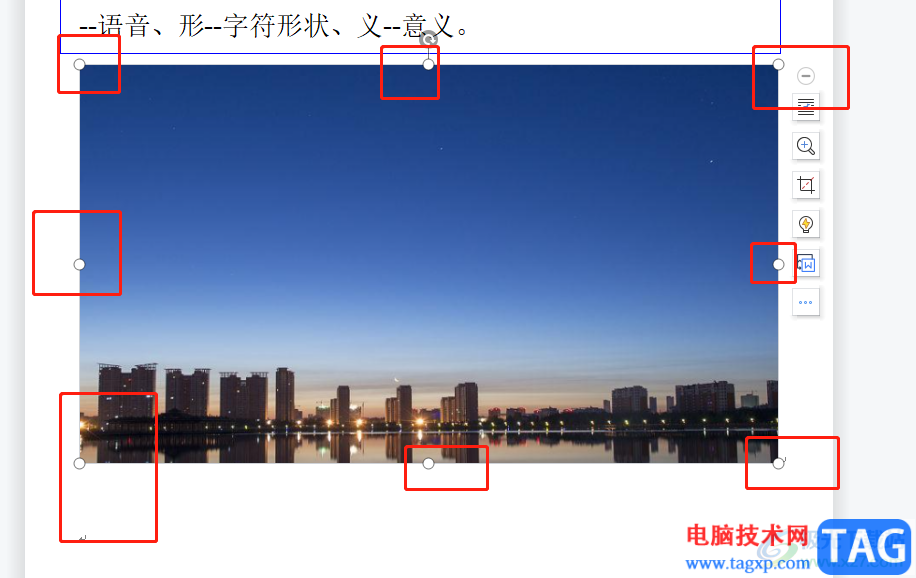
3.这时用户在页面上就可以看到图片的大小已经发生变化了,如图所示
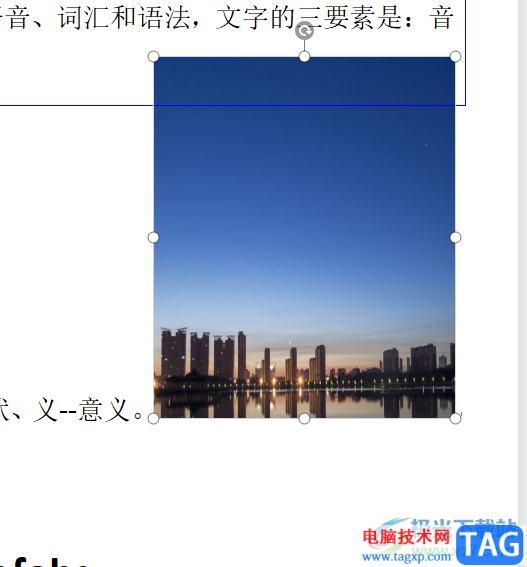
4.用户还可以用鼠标右键点击图片,在弹出来的右键菜单中,用户直接选择设置对象格式选项
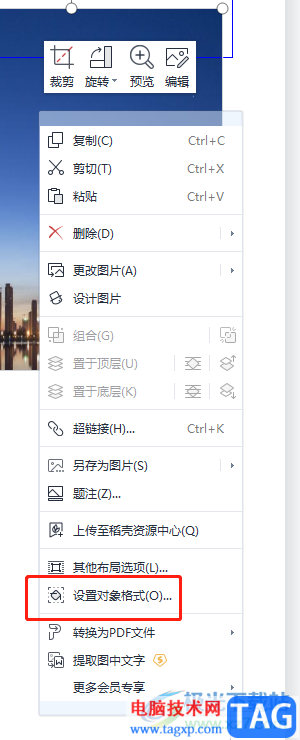
5.会在页面的右侧弹出对象窗口,用户点击其中的的图片选项卡,将会在下方显示出图片位置和裁剪位置板块,用户根据需求来调整宽度和高度值即可
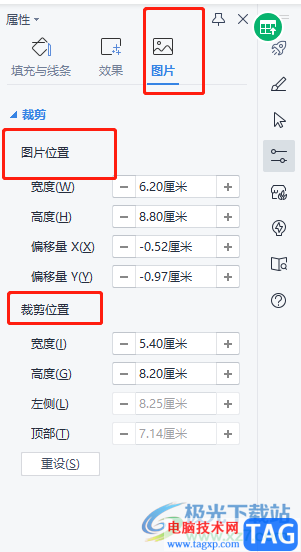
6.最后回到编辑页面上就可以看到显示出来的图片已经变小了
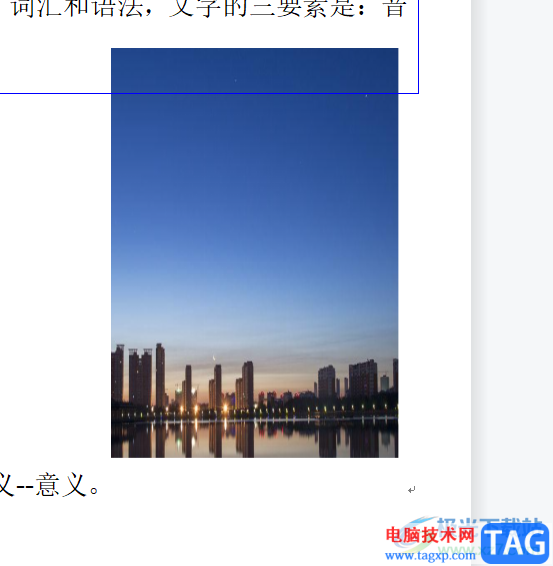
一直以来wps软件是许多用户很喜欢的办公软件,当用户在wps软件中编辑文档文件时,可以在页面上插入图片并对其大小进行设置,用户直接利用软件中的裁剪功能和设置对象格式功能来解决即可,方法简单易懂,感兴趣的用户快来看看小编的教程吧,一定可以成功修改图片大小的。
 美颜相机怎么要收费了
美颜相机怎么要收费了
很多小伙伴发现,美颜相机怎么开始收费了,里面很多喜欢的特......
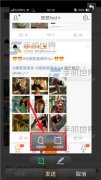 OPPO R7Plus怎么自由截屏
OPPO R7Plus怎么自由截屏
这个需要在普通截图的基础上,截完后下方会出现有【剪切图标......
 Foxmail同时添加多个邮箱账号的方法
Foxmail同时添加多个邮箱账号的方法
Foxmail邮箱是我们非常喜欢的一款邮件编辑软件,有的小伙伴会在......
 内存条更换与测试:如何判断内存条是否
内存条更换与测试:如何判断内存条是否
内存条作为电脑性能的重要保障,通常会影响系统的整体流畅性......
 使用wps表格进行聊天的教程
使用wps表格进行聊天的教程
众所周知wps软件深受用户的喜爱,当用户在使用这款办公软件时......
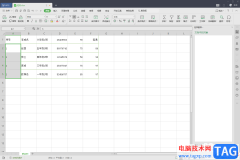
WPS这款软件被我们经常用来进行文字文档的编辑以及数据的处理,当你在使用WPS进行表格数据的编辑时,可能有时候会遇到需要进行序号填充的情况,很多小伙伴在进行序号设置的时候,想要让...

WPS表格是很多小伙伴都在使用的一款软件,在其中我们可以使用各种智能化的功能快速实现想要的操作,进行高效办公。如果我们希望在电脑版WPS表格中批量合并相同内容的单元格,小伙伴们知...

有的小伙伴对WPSPPT演示文稿编辑软件不是很熟悉,当自己看到别人在制作幻灯片的时候,才知道原来在WPSPPT中有那么多的动画可以添加,比如当我们在幻灯片中插入了一张图片之后,我们想要给...

在wps软件中用户可以体验到强大功能带来的帮助,让自己简单快速的完成了编辑工作,所以大部分用户的电脑上都会备上wps软件,当用户在wps软件中编辑表格文件时,就会发现其中的功能是很强...
最近,很多政府部门都在进行部门行风评议的问卷调查,以便监督提高政府部门的工作效率。调查问卷都是以纸质印刷方式制作进行的,待接受调查人将问卷填写完成后再回收、统计。...

wps软件是许多用户在日常工作中必备的一款办公软件,它为用户带来了许多强大且实用的功能,让用户可以简单轻松的完成多种文件的编辑工作,以此来提升自己的办事效率,所以wps软件深受用...

wps软件是当下热门的办公软件之一,受到了许多用户的喜爱和欢迎,在这款办公软件中,用户可以编辑文档、表格或者演示文稿等不同类型的文件,给用户带来了许多的文件编辑类型的选择权利...

在WPS表格中我们不仅可以为数据进行统计和汇总,也可以通过一些函数公式进行计算出自己需要的数据内容,我们可以在表格中运用数学相关的函数公式,当你想要将编辑好的数字进行开方的时...

WPS是win10系统电脑中必备的一款办公软件,对于大家进行日常办公来说,是十分有帮助的,我们通过需要在电脑上操作有些文件资料以及统计数据等,那么就可以通过WPS中提供的相关工具进行操...

越来越多的用户在遇到文件的编辑问题时,都会选择在wps软件中来解决,这是因为wps软件中的功能有着其它热门办公软件的支持,让用户可以简单轻松的完成文档、表格或是演示文稿等不同类型...
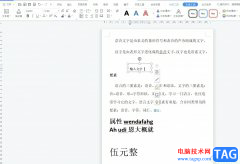
越来越多的用户会选择在wps软件中处理文件的编辑问题,软件中强大的功能满足了大部分用户的编辑需求,并且能够有效的帮助用户完成编辑工作,所以wps软件成为了大部分用户必备的一款办公...

wps软件是许多用户很喜欢使用的一款办公软件,这款办公软件为用户带来了许多的便利和好处,例如wps软件中的功能是很强大的,能够让用户用来编辑各种各样的文件,还可以让用户解决好遇到...

WPS是我们都非常熟悉的一款办公软件,在其中我们可以同时编辑Word,Excel和PPT,并且其中有很多智能化的功能可以帮助我们进行高效办公。比如在WPSWord中有一个“封面页”功能,使用该功能我...

我们在操作WPSExcel表格的时候,一般情况下载表格的底部状态栏位置会显示出缩放比例、护眼模式、阅读模式等多种小工具,但是最近有小伙伴发现在编辑表格的时候,底部的状态栏不见了,其...
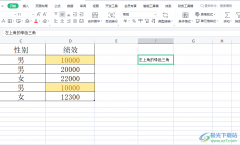
wps软件是许多用户很喜欢的一款办公软件,给用户带来了许多的便利,并且用户在wps软件中还可以编辑文档、表格以及演示文稿等不同类型的文件,总之wps软件能够很好的满足用户编辑各种文件...